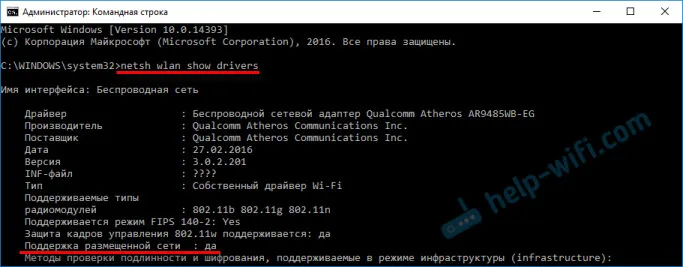Korisnici Wi-Fi usmjerivača najčešće se pitaju kako povećati brzinu interneta putem bežične mreže. A o ovoj temi sam već napisao zaseban članak, koji možete pogledati ovdje. Ali, ne rijetko postoje situacije kada trebate ograničiti brzinu Interneta na usmjerivaču. I u ovom ću članku detaljno pokazati kako ograničiti brzinu internetske veze na TP-LINK usmjerivačima. Razmotrit ćemo dva slučaja: ograničenje brzine veze za apsolutno sve uređaje i ograničenje brzine za neke uređaje. Na primjer, za više računala, telefona, tableta itd.
Važna stvar: ako imate neku javnu mrežu, koja možda nije ni zaštićena lozinkom, za koju trebate postaviti ograničenje maksimalne brzine, onda je najbolje da koristite funkciju mreže gostiju. Ako vaš TP-LINK usmjerivač ima mogućnost pokretanja gostujuće Wi-Fi mreže. Činjenica je da ćemo pored glavne mreže pokrenuti mrežu gostiju, koja će biti potpuno izolirana od glavne mreže, i postaviti ograničenje brzine za mrežu gostiju. A ovo se ograničenje odnosi na sve uređaje koji će biti povezani s gostujućom Wi-Fi mrežom. Kako sve to konfigurirati, detaljno sam napisao u članku: postavljanje gostujuće Wi-Fi mreže na Tp-Link usmjerivaču.
To je vrlo zgodno ako trebate organizirati pristup Internetu putem Wi-Fi-ja za klijente u nekom kafiću, uredu, trgovini, uslugama automobila itd. Upravo pokrećemo mrežu gostiju i postavimo ograničenje brzine u postavkama usmjerivača TP-LINK.
Pa, ako imate kućnu Wi-Fi mrežu, a želite da neki klijent silom smanji brzinu internetske veze (nestašna djeca, susjed koji je morao dati pristup Wi-Fi-u :)), slijedite donja uputstva i imate sve će uspjeti.
Uključivanje funkcije kontrole propusnosti na TP-LINK
Prije nastavka konfiguracije trebamo omogućiti funkciju kontrole propusnosti i postaviti izlaznu i dolaznu brzinu koju pruža naš ISP.
Ulazimo u postavke usmjerivača. U pregledniku idite na adresu 192.168.1.1 ili 192.168.0.1 . Ili pogledajte detaljne upute o unosu postavki usmjerivača TP-LINK. Postavke se mogu razlikovati ovisno o modelu i verziji upravljačkog softvera. Također, mnogi imaju postavke na engleskom, dok drugi na ruskom. Napravit ću snimke zaslona u engleskoj verziji, ali pisat ću i imena stavki izbornika na ruskom. Provjerit ću sve na usmjerivaču Tp-Link Archer C20i.
U postavkama usmjerivača otvorite karticu "Bandwidth Control" , potvrdite okvir pokraj "Enable Bandwidth Control".
Možda ćete također trebati odabrati "Vrsta linije". Stavljamo "ostalo" (ostalo).
Postavljamo maksimalnu brzinu: odlazne (s uređaja na Internet) i dolazne (kad nešto preuzimamo s interneta na računalo). Ovo je brzina koju vam pruža vaš internetski pružatelj. Na primjer, ako davatelj daje 20 Mbit / s za prijenos i preuzimanje, moramo tih 20 Mbit / s pretvoriti u Kbit / s i naznačiti u odgovarajućim poljima. Prijevod je vrlo jednostavan: 20 Mbps * do 1024 Kbps = 20480 Kbps.
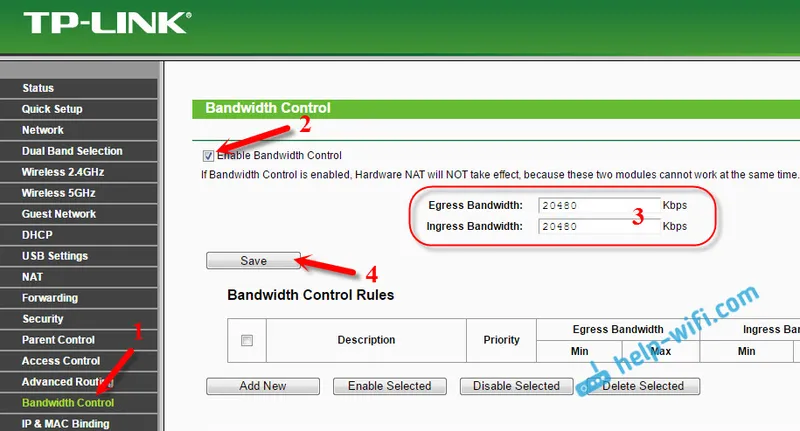
Još jedna snimka zaslona, ako kod vas sve izgleda drugačije, i na ruskom
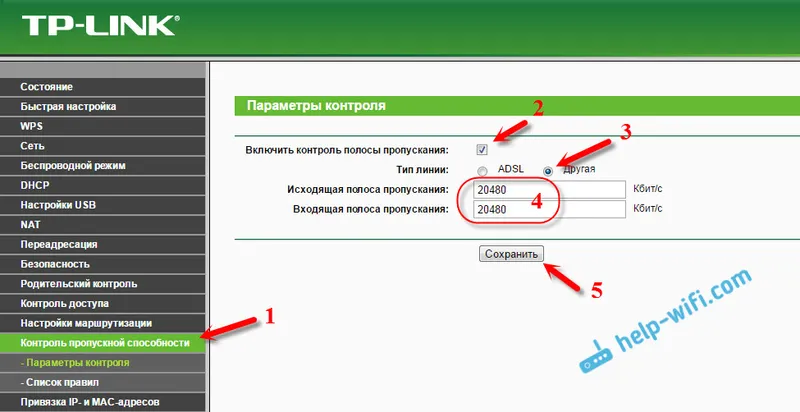
Sada ostaje samo postaviti postavke ograničenja brzine koje su nam potrebne. Kao što sam gore napisao, razmotrit ćemo postavke ograničenja za sve uređaje koji su spojeni na usmjerivač, i samo za određene uređaje putem IP adrese.
Ograničavanje brzine Interneta za neke uređaje na TP-LINK usmjerivaču
U postavkama usmjerivača možete postaviti maksimalnu brzinu za svaki uređaj. Ove su postavke vezane IP adresom. Stoga prvo moramo vezati IP adresu na MAC adresu uređaja za koji želimo ograničiti brzinu. To je neophodno kako bi određeni uređaj uvijek dobio istu IP adresu, za koju će se postaviti propusne postavke.
Vezivanje IP adrese na MAC adresu
Da biste povezali IP adresu s MAC adresom uređaja, morate prijeći na karticu "DHCP" - "Popis klijenata DHCP". Tamo ćete vidjeti popis uređaja koji su trenutno povezani na usmjerivač. Moramo pogledati i kopirati MAC adresu željenog uređaja. Također možete obratiti pozornost na IP adresu koja je trenutno dodijeljena uređaju.
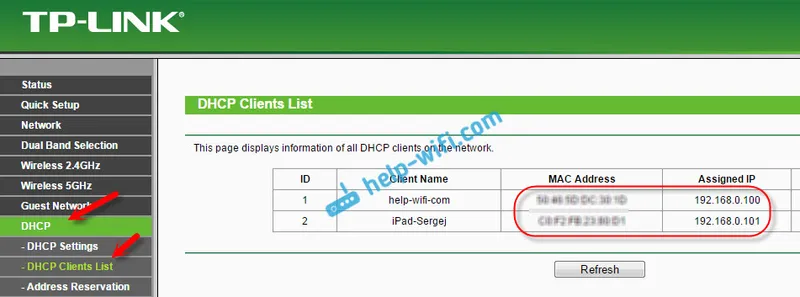
Ako uređaj za koji trebate postaviti postavke propusnosti trenutno nije spojen na usmjerivač, tada se MAC adresa može vidjeti u postavkama, negdje u odjeljku "O uređaju" (ako je mobilni uređaj). A ako imate računalo, pogledajte ovaj članak.
MAC adresu uređaja već znamo. Idite na karticu "DHCP" - "Rezervacija adresa". Unesite MAC adresu našeg uređaja. Zatim određujemo IP adresu koja će biti dodijeljena ovom uređaju (možete koristiti adresu sa stranice "Popis klijenata DHCP") ili, na primjer, navedite 192.168.0.120 (ako je IP adresa vašeg usmjerivača 192.168.1.1, tada će biti adresa 192.168 .1.120). Stavljamo status "Omogućeno" (Omogućeno) i spremamo postavke.
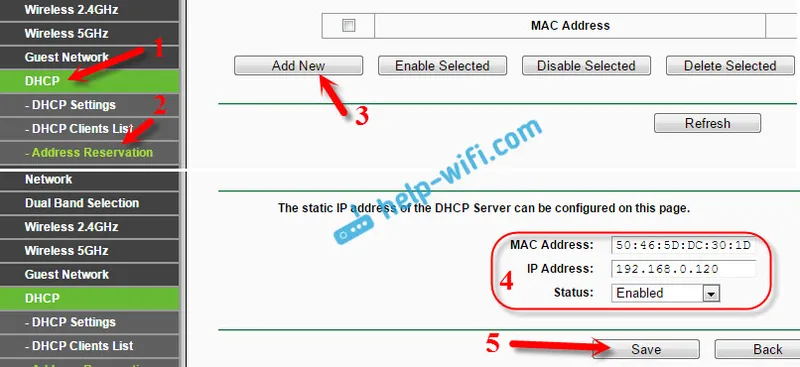
Na taj način možete povezati potrebni broj uređaja. Ili izbrišite / uredite stvoreno pravilo. Najvažnije je zapamtiti IP adresu koju smo postavili. Koristit ćemo ga za postavljanje maksimalne brzine za ovaj uređaj.
Postavljamo postavke propusnosti za Wi-Fi klijent putem IP adrese
Kliknite karticu "Kontrola propusnosti". A da biste stvorili novo pravilo, kliknite gumb "Dodaj novo".

Na nekim usmjerivačima (verzije firmvera) morate otvoriti karticu "Bandwidth Control" - "Popis pravila" i kliknite gumb "Add ...".
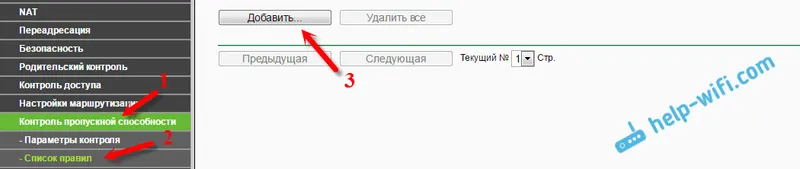
Pojavit će se prozor u kojem trebate postaviti neke parametre:
- Potvrdite okvir uz opciju Omogući.
- U polje IP Range upišite IP adresu koju smo rezervirali za uređaj.
- Ostavite raspon vrata prazan.
- Protokol - odaberite "SVE".
- Prioritet (ovaj predmet možda ne postoji). Zadana vrijednost je 5, mislim da to možete ostaviti tako.
- Egress Bandwidth (brzina odlaznog prometa) - postavite minimalnu vrijednost (postavio sam 1, sa vrijednošću 0 ne stvara se pravilo), dobro, označavamo maksimalnu odlaznu brzinu za ovaj uređaj. Na primjer, postavio sam 1 Mbps (ovo je 1024 Kbps).
- Širina pojasa (dolazne brzine) postavljamo i najmanju brzinu i maksimalnu za određeni uređaj. Ovo je brzina kojom će uređaj primati informacije s Interneta. Stavio sam 5 Mbps.
Stvoreno pravilo spremamo klikom na gumb "Spremi".
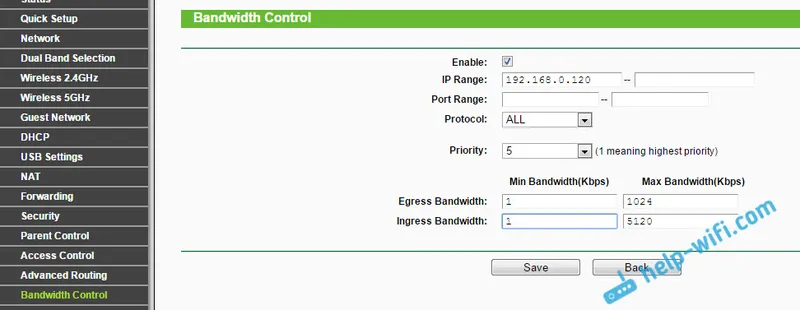
Ako imate usmjerivač s ruskim softverom (kliknite za prikaz)
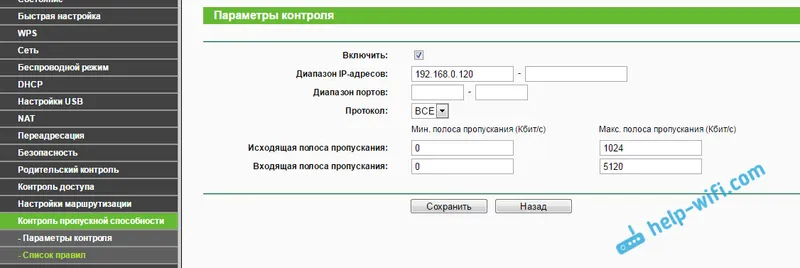
Vidjet ćete stvoreno pravilo. Može se mijenjati, odabrati i izbrisati ili stvoriti neko drugo pravilo. Na primjer, za ograničavanje brzine veze ostalih uređaja.

To je sve, prema ovoj shemi možete postaviti maksimalnu brzinu za gotovo svaki uređaj koji se spaja na vaš usmjerivač. Da biste provjerili rezultat, jednostavno provjerite brzinu Interneta na uređaju za koji ste stvorili pravilo. Već sam pisao o tome kako provjeriti brzinu internetske veze.
Kako mogu ograničiti brzinu Wi-Fi mreže za sve uređaje?
Možda ćete trebati postaviti ograničenje ne za određene uređaje, već za sve klijente koji su povezani na TP-LINK usmjerivač. To je vrlo lako napraviti. Prvo idite na karticu DHCP i pogledajte koji je raspon IP adresa tamo postavljen. Možete ih se sjetiti ili ih kopirati.
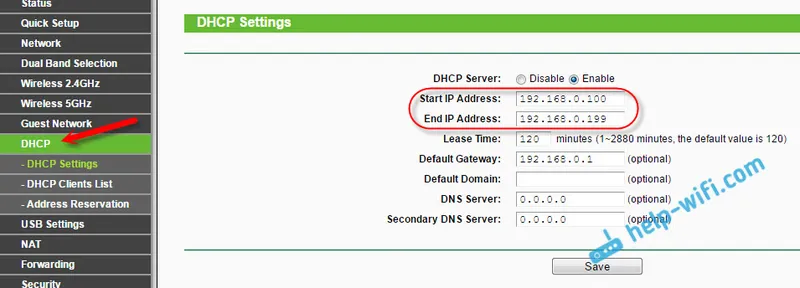
Dalje, moramo stvoriti novo pravilo, kao što sam pokazao gore. Na kartici "Kontrola propusnosti" (ili "Kontrola propusnosti" - "Popis pravila") pritisnite gumb "Dodaj novo" ili "Dodaj".
Na kartici "DHCP" prikazujemo raspon IP adresa koje smo gledali i označavamo maksimalnu odlaznu i dolaznu brzinu. Držimo se pravila.
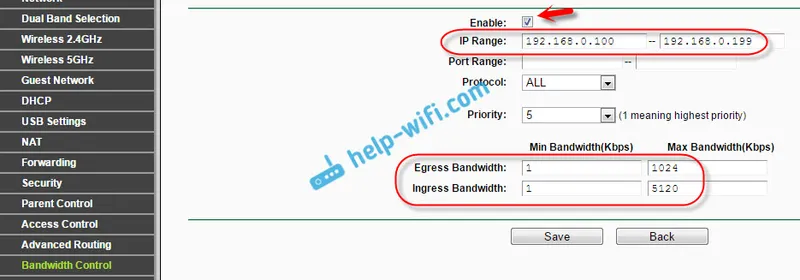
Sada će uređaji prilikom povezivanja dobiti IP adresu iz raspona navedenog u postavkama DHCP poslužitelja, a na njih će se primijeniti pravilo koje smo stvorili u postavkama kontrole propusnosti.
Prioritetnost podataka na TP-LINK usmjerivačima s novim firmverima (plava)
Ako imate TP-LINK usmjerivač koji ima novu verziju upravljačkog softvera (koja je u plavim tonovima), na primjer, TP-LINK Archer C8, tada se postavke propusnosti nazivaju "Prioritet podataka" . Nalaze se na kartici "Napredne postavke".
Tamo je također dovoljno da uključite funkciju "Priorizacija podataka", postavite brzinu koju vam pruža pružatelj, otvorite karticu "Dodatne postavke" i postavite tri bloka s različitim protokom u postotku od postavljene brzine. Sve je jednostavno i logično.
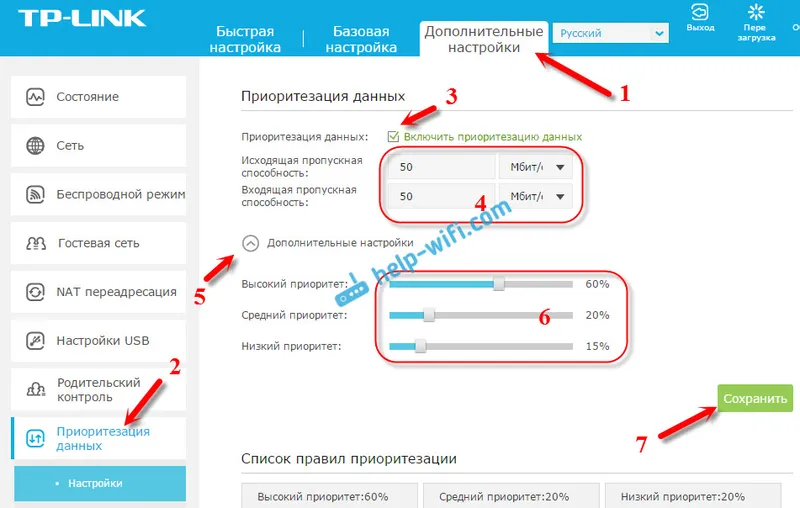
Ispod ćete vidjeti tri bloka s različitim prioritetom u brzini, od onog koji smo postavili u postavkama. U svaki od ova tri bloka možete dodati potrebne uređaje i na njih će se primijeniti ograničenje brzine. Dovoljno je da kliknete gumb "Dodaj", odaberete željeni uređaj s popisa povezanih (ili ručno postavite ime i MAC adresu), a zatim kliknite U redu.
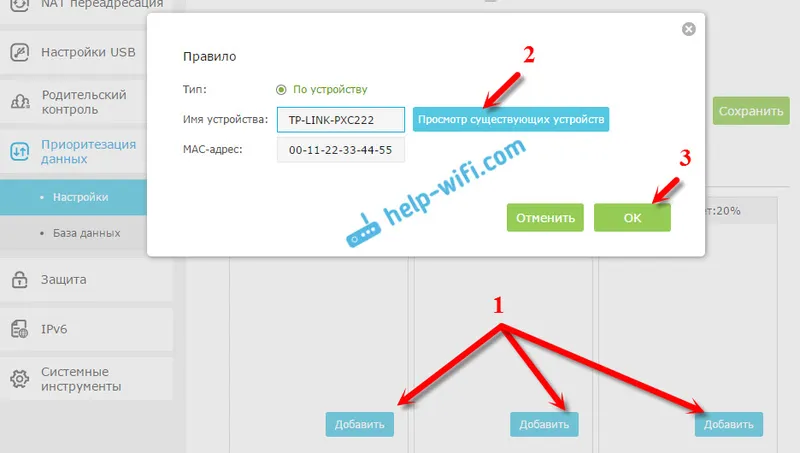
U novoj verziji upravljačkog softvera, naravno, ova je funkcija dobro poboljšana. Čak bih rekao preradio. Postavljanje je vrlo jednostavno i jednostavno. Ali, koliko razumijem, ne postoji način da se postavi strogo definirana brzina. Samo kao postotak naveden u postavkama.
U svakom slučaju, sve se može postaviti bez problema i sve će uspjeti. Ako imate bilo kakvih pitanja, pitajte u komentarima. Sretno!